
Для создания контрагента необходимо заполнить поля Имя, Телефон и/или E-mail.
Выбор представителя, ввод адреса доставки и других данных можно выполнить при редактировании карточки контрагента.
После нажатия кнопки [Создать] выполняется переход в карточку контрагента.
Не допускается создание контрагентов типа Физическое лицо с одинаковыми E-mail и/или телефонными номерами. Проверка выполняется при создании нового контрагента. |
При вводе телефонного номера и E-mail предусмотрена проверка с целью защиты от ввода ранее указанных данных: не допускается создание представителей разных контрагентов с одинаковыми номерами телефонов и/или E-mail. В рамках одного контрагента разрешено создание представителей с одинаковыми номерами телефонов и/или E-mail.
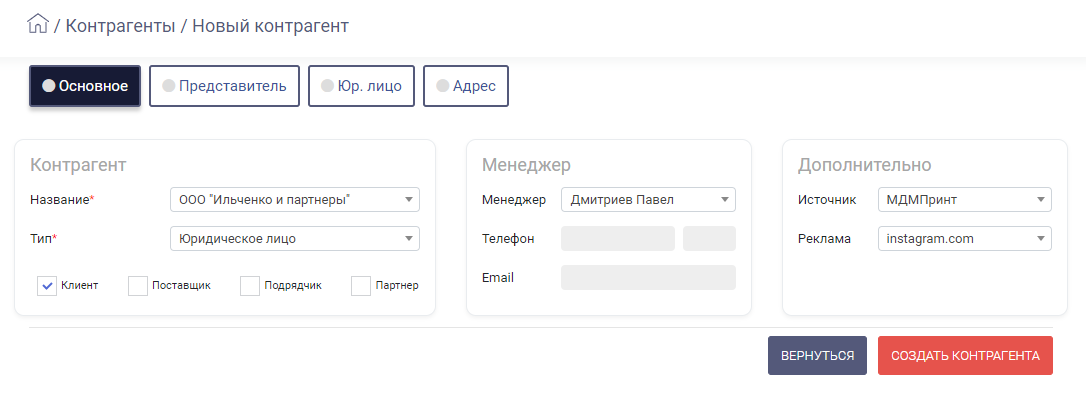
Вкладка "Основное"
На этой вкладке данные распределены по трем блокам.
Обязательным является заполнение полей Название и Тип.
Контрагент
В поле Название вводится название контрагента. По мере ввода символов выполняется поиск среди созданных контрагентов по значениям:
- название контрагента;
- данные представителей: ФИО, Email, номер телефона.
- наименование юридического лица и ИНН.
Найденный контрагент отображается в выпадающем списке. При наведении курсора на название контрагента справа отображается подсказка с описанием параметра, по которому был найден контрагент.

Для того, чтобы создать нового контрагента, введите еще не занятое название. После поиска оно отобразится в выпадающем списке, а в результатах поиска будет указано Ничего не найдено.

Щелкните по значению, чтобы выбрать его в качестве названия контрагента.
В поле Тип доступны типы: Физическое лицо, Юридическое лицо. При выборе типа Юридическое лицо отобразится дополнительная вкладка Юр. лицо. При этом в карточке контрагента отобразится дополнительная вкладка Юридические лица. Вкладка предназначена для ввода реквизитов компании, банковских реквизитов, номеров счетов и т. п.
Параметры Клиент, Поставщик, Подрядчик, Партнер используются для сортировки контрагентов и настройки отчетов.
В карточке контрагента в список добавляются дополнительные параметры. |
Для того, чтобы добавить контрагента с названием, которое ранее уже было использовано, после ввода выберите верхнюю строку в выпадающем списке.
Перед добавлением контрагента рекомендуем воспользоваться поиском по известным параметрам добавляемого контрагента, по данным представителей и юридческих лиц. В системе не допускается создание контрагентов с данными, дублирующими существующие записи. |
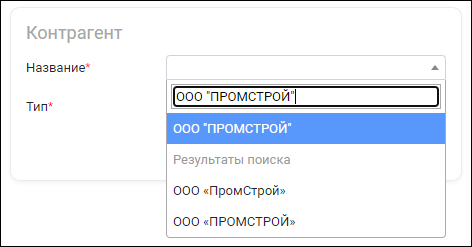
При выборе значений из результатов поиска предлагается переход в карточку существующего контрагента.
Менеджер
- Менеджер - менеджер, назначенный для работы с контрагентом. При создании контрагента заполняется автоматически, в дальнейшем доступен выбор другого пользователя;
- Телефон, Email - поля заполняются автоматически при выборе менеджера.
Дополнительно
- Источник - источник происхождения обращения контрагента: с сайта, при посещении копировального центра и т.п.;
- Реклама - источник рекламы, из которого клиент узнал о компании.
Вкладка "Представитель"
На этой вкладке данные распределены по трем блокам.

Обязательным является заполнение только поля Имя.
Описание заполнения остальных полей приведено в разделе Представители.
Вкладка "Юр. лицо"
Вкладка отображается при выборе типа контрагента Юридическое лицо.

Обязательным является заполнение полей ИНН, Наименование юр. лица и Юридический адрес.
Для заполнения реквизитов необходимо заполнить ИНН либо Наименование юр. лица. По мере ввода значений отображается список подходящих юридических лиц, составленный на основе данных из открытых источников. Поля заполняются только выбором значения из списка, например:

После выбора значения остальные блоки заполняются автоматически.
Убедитесь, что после выбора ИНН или наименования юридического лица поле Юридический адрес также заполнено. В противном случае заполните его самостоятельно.
Описание заполнения остальных полей приведено в разделе Юридические лица.
Вкладка "Адрес"
Заполнение вкладки не является обязательным.

По мере заполнения полей Город и Улица выполняется автоподбор значений из открытых источников.
Поле Индекс заполняется автоматически при выборе улицы.
При нажатии кнопки Создать контрагента выполняется проверка на корректность заполнения необходимых полей.
Если вы не заполнили необходимые поля на какой-либо вкладке, то отображается соответствующее уведомление. При этом пиктограммы на вкладках меняют цвет, указывающий на пропущенные поля. При переходе на вкладку незаполненное поле выделяется красным.

Если все поля были заполнены, то после нажатия Создать контрагента выполняется переход в карточку нового контрагента.
Далее: